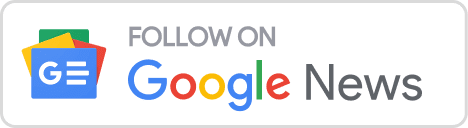|
| Cách chụp ảnh màn hình trên Galaxy S10, S10 Plus và S10e nhanh nhất |
Cách 1: Sử dụng các nút vật lý chụp ảnh màn hình trên Galaxy S10, S10 Plus và S10e
1. Chọn màn hình bạn mà muốn chụp lên.
Cách 2: Hướng dẫn cách chụp ảnh màn hình cuộn trang S10 Plus và S10e
Cách 3: Sử dụng Smart Select trong Edge Panel để chụp các phần cụ thể của màn hình
Cách 4: Sử dụng Palm Swipe để chụp ảnh màn hình Galaxy S10, S10 Plus và S10e nhanh nhất
Cách 5: Cách dùng Bixby để chụp ảnh màn hình Galaxy S10, S10 Plus và S10e nhanh nhất
Mặc dù Bixby không phải là trợ lý thú vị nhất, bạn luôn có thể sử dụng Bixby để chụp ảnh màn hình.
Đăc biệt nếu bạn ở trong tình huống không thể chụp ảnh màn hình bằng các phím cứng hoặc bằng cách vuốt.
Đây là cách sử dụng Bixby để chụp ảnh màn hình:
1. Mở ứng dụng/ màn hình mà bạn muốn chụp ảnh màn hình.
2. Chạm và giữ nút Bixby và nói: “take a screenshot”.
Nếu bạn luôn bật tính năng nghe của Bixby, thì bạn có thể nói đơn giản là ”Hey Hey Bixby”, để kích hoạt Bixby và sau đó nói rằng:“take a screenshot”.
Cách 6: Cách dùng Google Assistant chụp ảnh màn hình Galaxy S10, S10 Plus và S10e nhanh nhất
Google Assistant được xem là trợ lý điện thoại thông minh tốt nhất có thể hỗ trợ người dùng trong hầu hết các tình huống sử dụng.
Đây là cách chụp ảnh màn hình bằng Google Assistant:
1. Chỉ cần mở ứng dụng/ màn hình bạn muốn chụp.
2. Khởi chạy Google Assistant bằng cách nhấn và giữ phím home hoặc bằng cách thực hiện thao tác vuốt lên và giữ nếu bạn đang sử dụng cử chỉ Toàn màn hình.
3. Sau khi Google Assistant được đưa lên, hãy nói:“take a screenshot”.
Tương tự như Bixby, nếu luôn bật tính năng nghe cho Google Assistant, bạn có thể chỉ cần nói “Ok Ok Google” để kích hoạt Google Assistant.
Cách 7: Hướng dẫn dùng Bixby Key chụp ảnh màn hình Galaxy S10, S10 Plus và S10e nhanh nhất
Với sự ra mắt của Galaxy S10, Samsung cuối cùng cũng cho phép người dùng sắp xếp lại Bixby Key, mở ra một loạt các khả năng mới.
Điều này có nghĩa là bây giờ bạn cũng có thể sử dụng Khóa Bixby để chụp ảnh màn hình và đây là cách thực hiện.
1. Đầu tiên, đi tới Settings > Advanced features > Bixby key.
2. Chọn Bấm hai lần để mở Bixby và sau đó bật Use single press.
3. Chọn Go to Quick commands và nhấn vào biểu tượng Setting.
4. Nhấn vào lệnh Go to Quick và sau đó nhấn vào biểu tượng + ở phía trên bên phải màn hình.
5. Bạn chỉ có thể đặt tiêu đề cho lệnh là Screenshot và sau đó nhấn vào + add a command.
6. Nhấn vào Say a command hoặc Type a command và sau đó nói từ ‘take a screenshot’hoặc nhập vào ‘‘take a screenshot’‘.
8. Chạm vào Save và quay lại Run quick command, sau đó chọn lệnh Screenshot hoặc bất kỳ tiêu đề nào bạn đã sử dụng cho lệnh.
9. Chỉ cần chạm vào Bixby Key một lần để chụp ảnh màn hình.
Có thể bạn thích:
Cách chụp ảnh màn hình trên Galaxy S10, S10 Plus và S10e nhanh nhất hẳn mang đến rất nhiều hữu ích khi bạn không biết cách chụp ảnh màn hình trên điện thoại Samsung. Đừng ngại chia sẻ bài viết đến nhiều người hơn, bạn nhé!